Hoe de iPhone te beveiligen met een wachtwoord voor de schermtijd?
Gemengde Berichten / / August 05, 2021
Schermtijden u informeren over hoeveel tijd u (en in het geval van smartphones en onderling verbonden technische gadgets, die van uw kinderen of iemand in uw gezin) hebben besteed aan verschillende applicaties, websites en veel meer. Schermtijd was aangekondigd door Apple naast de release van iOS 12, en biedt een manier om uw iPhone Screen Time te beveiligen met een toegangscode.
Met Screen Time kunt u een weloverwogen beslissing nemen over hoe efficiënt (of niet) u uw smartphone gebruikt. Instagram heeft iets soortgelijks, noemen ze het "uw activiteit".

Ik heb de mijne onlangs gecontroleerd en ik gemiddeld ongeveer 12 minuten per dag op Instagram; het is 2020, we zitten vast, wie brengt niet de helft van zijn dag op Instagram door en scrolt eindeloos door de verkenningspagina? Ik zal je vertellen wie, ik.
Maar ik ben niet zo veel anders dan jij, zij het alleen op een ander platform; Ik breng misschien niet de helft van mijn dag op Instagram door. maar Twitter? Mijn God! Maar ik dwaal af. Terug naar schermtijd.
In tegenstelling tot de 'You Activity'-pagina van Instagram, die natuurlijk beperkt is tot één applicatie, is Apple's Screen Time een stuk geavanceerder, intuïtiever en robuuster. Een van de functies van Screen Time vertelt u niet alleen hoeveel tijd is besteed aan een app op één apparaat; het doet hetzelfde op apparaten die hetzelfde delen iCloud-account.
Het wordt beter. Stel dat u een tijdslimiet instelt voor hoe lang u Instagram op uw iPhone wilt gebruiken, Screen Time berekent ook dat hele uur op apparaten met hetzelfde iCloud-account. 10 minuten op Instagram op je iPad komt neer op het uur, zolang het apparaat hetzelfde iCloud-account deelt. En als dat uur voorbij is, wordt het app-pictogram grijs weergegeven, waardoor het onbereikbaar is. Dat is best wel cool. Als u de app toch probeert te openen, wordt u gevraagd uw toegangscode in te voeren (meer hierover hieronder).
Er is meer. Met schermtijd ernaast Delen met gezin van Applekunt u in de gaten houden hoe uw kind de smartphone gebruikt. Het biedt u de mogelijkheid om Screen Time op afstand te bedienen, iTunes- en App Store-aankopen te voorkomen, inhouds- en privacybeperkingen in te stellen, webinhoud te voorkomen, Game Center te beperken, enzovoort.
Laten we deze functies van Screen Time op de iPhone eens nader bekijken.
Inhoudsopgave
-
1 Schermtijdfuncties en -functies
- 1.1 App-limieten
- 1.2 Communicatiegrenzen
- 1.3 Inhouds- en privacybeperkingen
- 1.4 Uitvaltijd
- 2 Stel een toegangscode voor de schermtijd in op uw iPhone
- 3 Stel de toegangscode voor de schermtijd in met Family Sharing van Apple
- 4 Schermtijd deactiveren
- 5 Wanneer en waar de toegangscode voor de schermtijd gebruiken?
Schermtijdfuncties en -functies
App-limieten

Met schermtijd kunt u dagelijkse app-limieten instellen voor app-categorieën met app-limieten. Een voorbeeld hiervan is dat u sociale media-apps en -games uit de buurt kunt houden tijdens werk- / productieve periodes van uw dag.
Communicatiegrenzen

Screen Time geeft u de mogelijkheid om te bepalen met wie uw kinderen kunnen communiceren. U kunt eenvoudig communicatielimieten instellen voor contacten. Helaas is deze specifieke functie alleen beperkt tot Apple-communicatie-apps zoals FaceTime, iMessage, Telefoon, iCloud-contacten, etc.
Inhouds- en privacybeperkingen

U bepaalt welke inhoud u ziet. U kunt eenvoudig ongepaste inhoud, downloads en aankopen blokkeren. U kunt ook privacy-instellingen instellen.
Uitvaltijd

Downtime is mijn persoonlijke favoriete ScreenTime-functie. Je kunt het zien als een pauze voor je scherm. Wanneer je hebt stilstand ingesteld, worden alleen telefoontjes en apps die u kiest tijdens die periode beschikbaar gesteld. Dit is die coole functie die ik eerder noemde.
Stel een toegangscode voor de schermtijd in op uw iPhone
Nadat alle bovenstaande functies zijn geconfigureerd en ingeschakeld, wilt u een Toegangscode schermtijd om te voorkomen dat iemand leest: uw kind) deze instellingen wijzigt.
Dus hoe beveiligt u uw Screen Time-instellingen met een toegangscode? De stappen worden hieronder beschreven. Houd er rekening mee dat al deze gegevens standaard op Apple-apparaten worden gedeeld met dezelfde Apple ID. U kunt deze optie natuurlijk uitschakelen.
Stappen
- Het eerste is om de app Instellingen op uw iPhone te openen en Schermtijd te selecteren.

- Het volgende is om "Set up Screen Time Passcode" te selecteren.
- Voeg uw 4-cijferige toegangscode toe en bevestig deze.

- Controleer de inloggegevens van uw Apple ID.
Stel de toegangscode voor de schermtijd in met Family Sharing van Apple
Ik heb al de voordelen genoemd van het instellen van de schermtijd op de smartphone van uw kind met Family Sharing. Hier leest u hoe u die configuraties kunt beveiligen met een toegangscode.
- Navigeer op uw iPhone naar Instellingen> Schermtijd.
-
Klik op de optie 'Schermtijd instellen voor gezin' en u wordt gevraagd om de Apple ID van uw kind in te voeren.


Helemaal klaar. Dezelfde toegangscode die wordt gebruikt voor uw persoonlijke Schermtijd, zal dezelfde zijn als die voor Delen met gezin.
Schermtijd deactiveren
Stel dat u niet meer geneigd bent uw telefoon te gebruiken terwijl u productief zou moeten zijn, of u bent Als u uw huidige apparaat aan iemand anders overdraagt, kunt u overwegen om uw schermtijd te deactiveren Toegangscode. Hier is hoe het te doen:
- Open de app Instellingen> Scherm tijd.
- Selecteer "Change Screen Time Passcode".
- U wordt gevraagd om twee opties: "wachtwoord voor schermtijd wijzigen" of "Toegangscode voor schermtijd uitschakelen". Selecteer het laatste.

- Voer uw huidige toegangscode voor de schermtijd in voor verificatie. En de toegangscode wordt verwijderd.
Deze stap kan ook worden gevolgd als u dat wilt verandering uw toegangscode voor de schermtijd. U hoeft alleen de eerste optie te selecteren in stap 3 hierboven.
Wanneer en waar de toegangscode voor de schermtijd gebruiken?
Een paar vragen die u mogelijk heeft, zijn: "Waar kunt u de toegangscode voor de schermtijd gebruiken?" en "wanneer moet ik de toegangscode voor schermtijd gebruiken op mijn iPhone en / of Apple-apparaten?".
Allereerst wordt geadviseerd dat uw toegangscode voor de schermtijd niet hetzelfde is als de toegangscode van uw iPhone - de beveiligingsfouten hiervan zijn duidelijk. Ten tweede is de toegangscode van uw schermtijd compleet anders dan die van uw iPhone; daarom kunt u het niet gebruiken om uw apparaat te ontgrendelen.
Hier zijn een handvol gebruiksscenario's voor uw Screen Time-toegangscode:
- Wanneer uw kind (of u) probeert Inhouds- en privacybeperkingen te wijzigen of uit te schakelen.
- Elke keer dat u probeert uw Uitvaltijd instellingen of schakel de optie volledig uit.
Kortom, wanneer u wijzigingen wilt aanbrengen in de opties die u op Screen Time hebt ingeschakeld. u wordt gevraagd om uw toegangscode in te voeren.
Hoewel de toegangscode voor Screen Time geen alternatief is voor de oorspronkelijke wachtwoordfunctie of Face ID voor Als u uw iPhone beveiligt, is dit een redelijk goede optie om uw schermtijdinstellingen op uw Apple te beschermen smartphone.

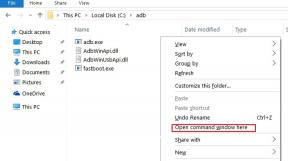
![Eenvoudige methode om Black Fox B4 Mini te rooten met Magisk [geen TWRP nodig]](/f/d9c6e35b884d8f7d84ed128753aac893.jpg?width=288&height=384)
